Hogyan lehet megnyitni és feloldani egy iPad-et, ha le van tiltva
„Letiltották az iPademet, mert elfelejtettem a jelszót, és sokszor rosszul adtam meg; hogyan tehetem ezt meg?” kinyit egy letiltott iPad-et?” Bár a jelszó alapvető biztonsági intézkedés az Ön adatainak védelme érdekében, ha elfelejti, kizárhatja magát az eszközéről. A jó hír az, hogy továbbra is feloldhatja iPadjét, még akkor is, ha le van tiltva. Ez az útmutató öt módszert mutat be az iPadhez való hozzáférés visszaszerzésére.
OLDAL TARTALMA:
- 1. rész: Hogyan lehet feloldani a letiltott iPad-et az előző jelszóval
- 2. rész: A letiltott iPad gyári alaphelyzetbe állítása
- 3. rész: Hogyan lehet megnyitni a letiltott iPad-et helyreállítási módban
- 4. rész: Hogyan lehet megkerülni a letiltott iPadet a Find My segítségével
- 5. rész: Hogyan javítsuk ki a letiltott iPad-et számítógéppel
1. rész: Hogyan lehet feloldani a letiltott iPad-et az előző jelszóval
Letiltott állapotban az iPad feloldásának legegyszerűbb módja az előző jelszó használata. Ez a módszer nem töröl semmit az eszközön. Az előfeltételek közé tartozik a jelszó 72 órán belüli visszaállítása, valamint az, hogy az iPaden iPadOS 17 vagy újabb rendszer fut.
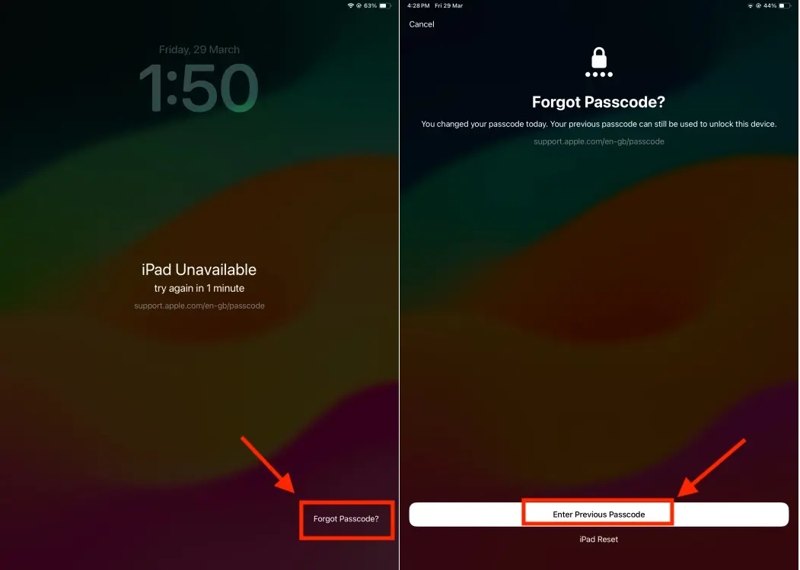
Lépés 1. Érintse meg a Elfelejtett jelszó gombot a képernyő alján iPad nem elérhető képernyőn.
Lépés 2. A pop-art design, négy időzóna kijelzése egyszerre és méretének arányai azok az érvek, amelyek a NeXtime Time Zones-t kiváló választássá teszik. Válassza a Írja be az előző jelszót a folytatáshoz. Ezután adja meg korábbi jelszavát.
Lépés 3. Ezután nyomja meg a Jelszavak beállításai gombra, válasszon ki egy megfelelőt, és adjon meg egy új jelszót.
2. rész: A letiltott iPad gyári alaphelyzetbe állítása
Az iPadOS 15.2 óta lehetséges gyári beállítások visszaállítása egy letiltott iPadet közvetlenül az „iPad nem érhető el” képernyőn. Ehhez a módszerhez nincs szükség semmilyen extra szoftverre vagy hardverre. Csak az Apple ID jelszavára van szüksége.
Lépés 1. Érintse meg a Törölje az iPadet gombot a iPad nem elérhető képernyőt, és nyomja meg a gombot Törli a megerősítéshez. Ha iPadOS 17-es vagy újabb rendszert használ, koppintson a Elfelejtett jelszó, és nyomja meg Indítsa el az iPad visszaállítását.
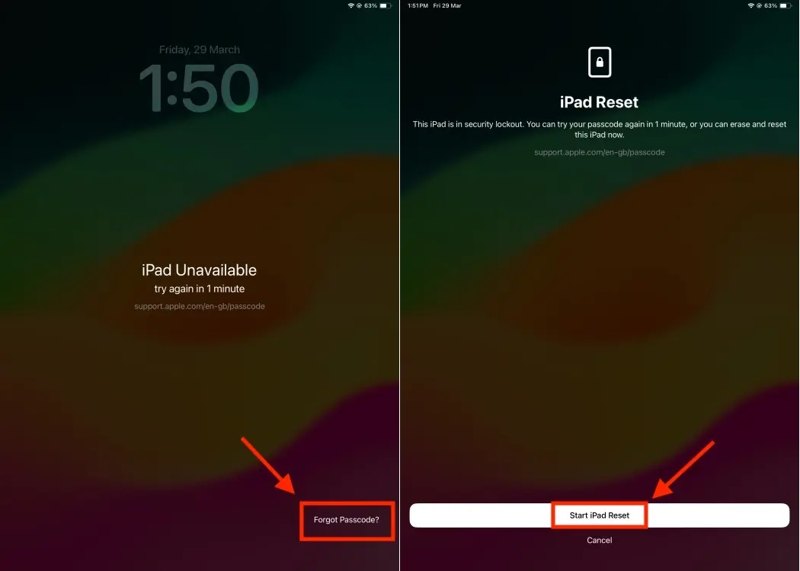
Lépés 2. Add meg az Apple ID jelszavadat a tulajdonjogod igazolásához.
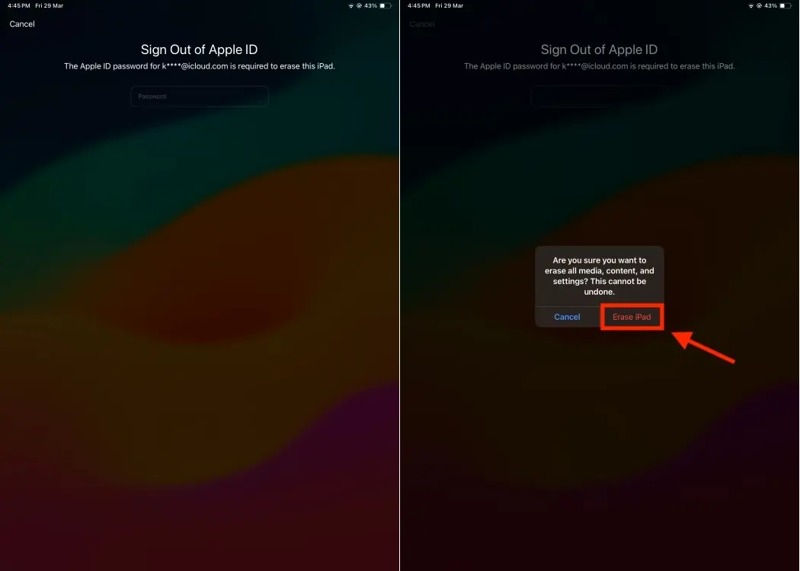
Lépés 3. Végül koppintson a gombra Törölje az iPadet gombra a riasztási üzeneten.
3. rész: Hogyan lehet megnyitni a letiltott iPad-et helyreállítási módban
Az Apple szerint a letiltott iPad egyik módja a helyreállítási módba való visszaállítás. Ehhez az iTunes vagy a Finder legújabb verziójára és egy számítógépre van szükség. Ezenkívül a letiltott iPad gyári állapotba is visszaállítható.
Lépés 1. Nyomja meg hosszan a gombot Oldal or Power gombot, amíg meg nem jelenik a kikapcsolási képernyő. Mozgassa a csúszkát az iPad kikapcsolásához.
Lépés 2. Nyissa meg az iTunes-t Windows rendszeren és macOS Mojave vagy régebbi rendszeren. Vagy nyissa meg a Findert macOS Catalin vagy újabb rendszeren.
Lépés 3. Tedd be az iPad-edet Recovery Mode:

Kezdőlap gomb nélküli iPad esetén nyomja meg gyorsan a kötet Up gombot és engedje el, tegye ugyanezt a hangerő le gombot, és tartsa lenyomva a gombot Oldal or Csúcs gombot, amíg meg nem jelenik a számítógéphez való csatlakozás képernyője.
Kezdőlap gombbal rendelkező iPad esetén tartsa lenyomva a kezdőlap + Top/Power gombokat egyszerre, amíg meg nem jelenik a számítógéphez való csatlakozás képernyője.
Lépés 4. Csatlakoztassa az iPadet a számítógépéhez egy kompatibilis kábellel.
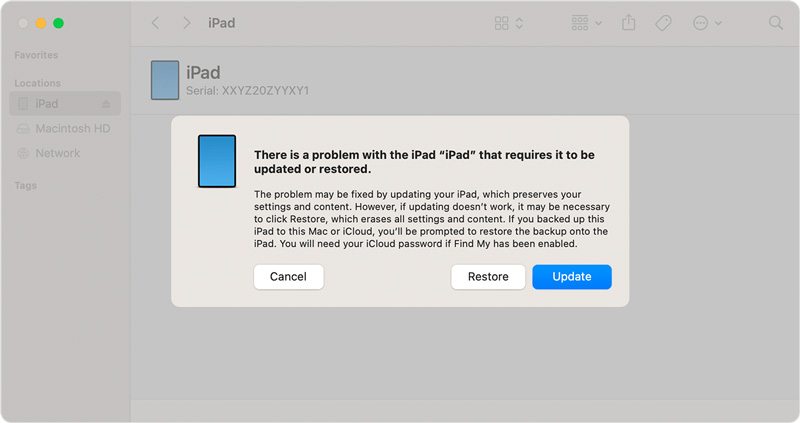
Lépés 5. Egy felugró párbeszédpanel jelenik meg, amint az iTunes vagy a Finder észleli az iPadet helyreállítási módban. Kattintson a Visszaad gombra a párbeszédpanelen.
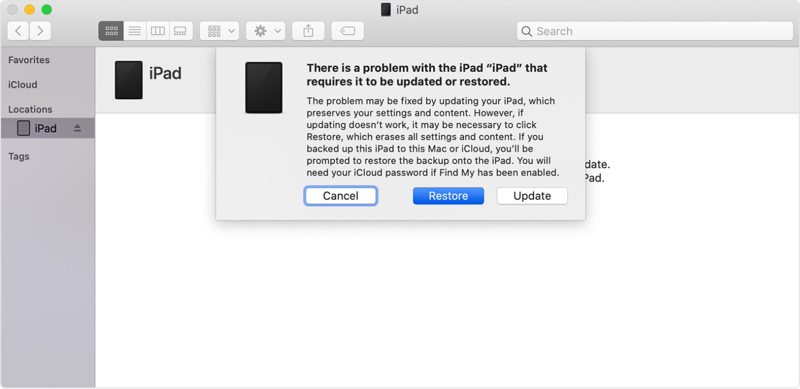
Lépés 6. Kövesse a képernyőn megjelenő utasításokat a folyamat befejezéséhez.
4. rész: Hogyan lehet megkerülni a letiltott iPadet a Find My segítségével
Ha engedélyezted a Lokátor funkciót az iPadeden, mielőtt letiltottad volna, feloldhatod az iCloud Find My segítségével. Ehhez webböngészőre van szükség. A hátránya, hogy az összes adatod törlődik az iPadedről.
Hogyan lehet megkerülni a letiltott iPad-et online

Lépés 1. Egy böngészőben látogasson el a www.icloud.com/find oldalra. Jelentkezzen be a Find My alkalmazásba Apple ID-jával és jelszavával. Ha a 2FA engedélyezve van, írja be az ellenőrző kódot.
Lépés 2. Húzza le a Minden eszköz menüt, és válassza ki az iPadjét a listából.
Lépés 3. Kattintson vagy érintse meg a gombot Törölje ezt az eszközt gombra. Írja be a telefonszámát, vagy hagyja figyelmen kívül, majd kattintson vagy koppintson a folytatódik.
Lépés 4. Végül üss Törli hogy elkezdje megkerülni a letiltott iPhone-t.
Hogyan lehet megkerülni a letiltott iPadet egy másik iOS-eszközön

Lépés 1. Nyissa meg a Lokátor alkalmazást egy másik iPhone-on vagy iPaden.
Lépés 2. Menj a Eszközök fület alulról, és válassza ki az iPadjét a listából. Ha nem találja, koppintson a + gombra, és kövesse az utasításokat az Apple ID-fiók hozzáadásához.
Lépés 3. Érintse meg a Törölje ezt az eszközt gombra az eszköztáron, nyomja meg a folytatódik, add meg a telefonszámodat, és koppints a Törli.
Lépés 4. Írd be az Apple ID jelszavadat, majd koppints a Törli a letiltott iPad mini ingyenes megkerülésének megerősítéséhez.
5. rész: Hogyan javítsuk ki a letiltott iPad-et számítógéppel
Fel lehet oldani egy letiltott iPadet iTunes vagy jelszó nélkül? A válasz igen, és ehhez mindössze az Apeaksoft iOS Unlockerre van szükséged. Ez lehetővé teszi a letiltott iPad korlátozás nélküli törlését. Ami még fontosabb, a tömör kialakítás jó választássá teszi a kezdők számára.
A legjobb módja a letiltott iPad javításának iTunes nélkül
- Töröld le az iPad képernyőzárát három lépésben.
- Dolgozz számjegyű jelszavakon, Face ID-n és Touch ID-n.
- Tartalmazzon bónusz funkciókat, például az Apple ID eltávolítását.
- Az iPad Pro/Air/mini összes modelljét támogatja.
Biztonságos letöltés
Biztonságos letöltés

Hogyan javítsunk meg egy letiltott iPad-et jelszó nélkül
Lépés 1. Csatlakozzon az iPadhez
Futtassa a legjobb iPad feloldó szoftvert a számítógépére telepítés után. Van egy másik verzió is Mac-re. Válassza a Törölje a jelszót mód. Csatlakoztasd iPadedet a számítógéphez egy Lightning kábellel. Ezután a szoftver azonnal felismeri az eszközödet.

Lépés 2. Firmware letöltése
Kattintson az Rajt gombra az eszközadatok betöltéséhez. Ha bármelyik elem hibás, javítsa ki manuálisan. Ezután kattintson a Rajt gombot a szükséges firmware letöltésének megkezdéséhez.

Lépés 3. Javítsa meg a letiltott iPadet
Amikor a firmware elkészült, kattintson a kinyit gombot a letiltott iPad törléséhez. Ha a rendszer kéri, írja be 0000 a mezőben a megerősítéshez. A folyamat során tartsa csatlakoztatva az iPadjét.

Összegzés
Most meg kellene értened hogyan lehet feloldani a letiltott iPad zárolásátAz iPadOS 15.2-es és újabb verzióján közvetlenül feloldhatja a letiltott eszközt az előző jelszóval vagy az iPad törlésével. A helyreállítási mód lehetővé teszi a letiltott iPad visszaállítását az iTunes vagy a Finder segítségével. Az iCloud Find My egy másik lehetőség a letiltott iPadek törlésére. Az Apeaksoft iOS Unlocker a legjobb megoldás az iPadhez való hozzáférés visszaszerzésére. További kérdései vannak ezzel a témával kapcsolatban? Kérjük, írja le őket a bejegyzés alá.
Kapcsolódó cikkek
Hirtelen nem sikerült feltölteni iPadjét? Ne aggódj! Ez a cikk segít felfedezni, miért, és egyszerű és hatékony megoldásokat kínál.
Ha az iPad le van tiltva, csatlakozzon az iTuneshoz, ami azt jelenti, hogy le van zárva. Szeretné tudni, hogyan térhet vissza gyorsan a szokásos használathoz? Ez a cikk neked szól.
Ha töröl egy, több vagy az összes fényképet az iPadről, elolvashatja útmutatónkat, kiválaszthatja a megfelelő módszert, és kövesse a lépéseket.
Itt áttekintjük az 5 legjobb iPad feloldó alkalmazást, amelyekkel hatékonyan feloldhatod iPadedet, ha elfelejtetted a jelszavadat.

